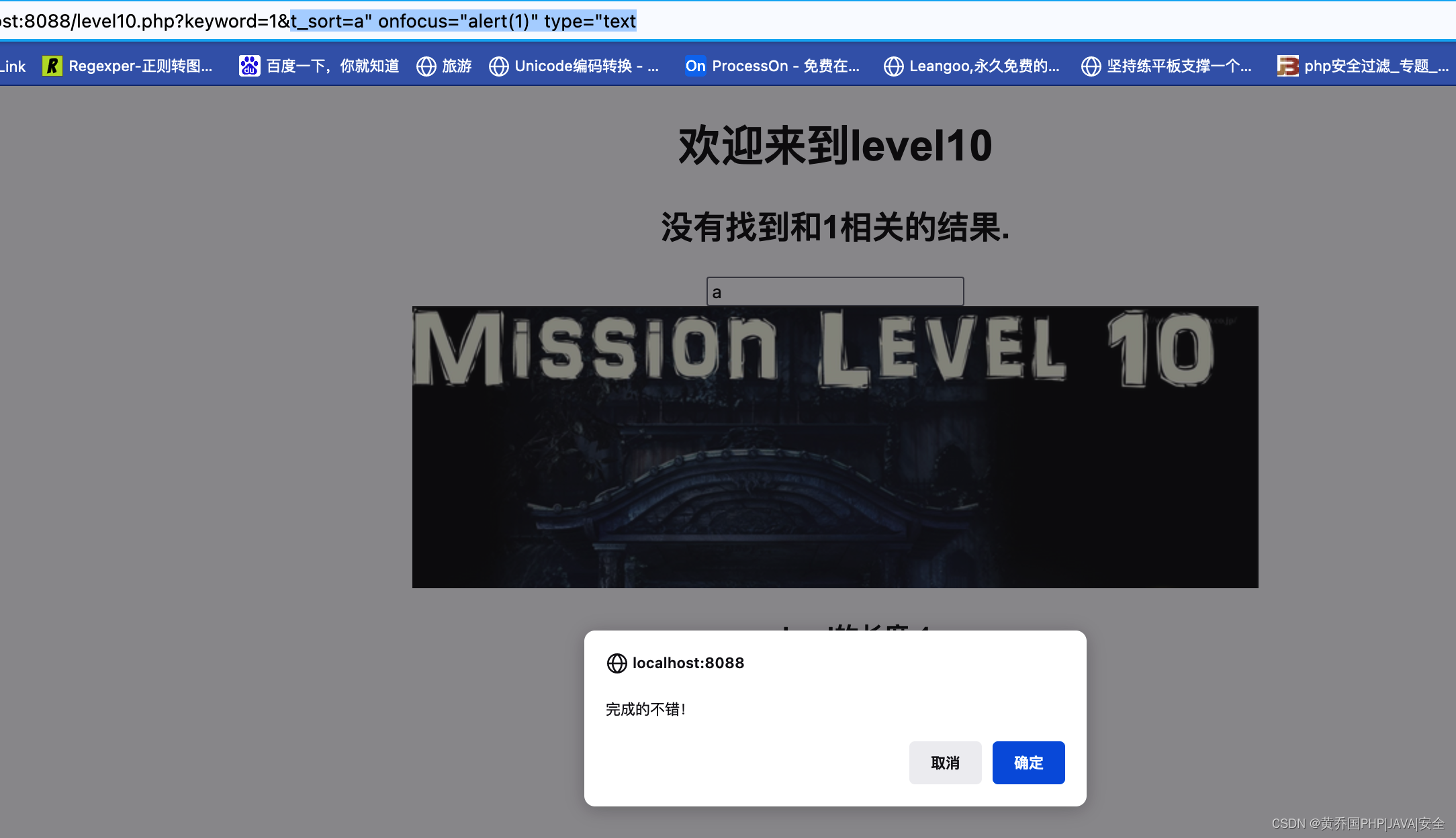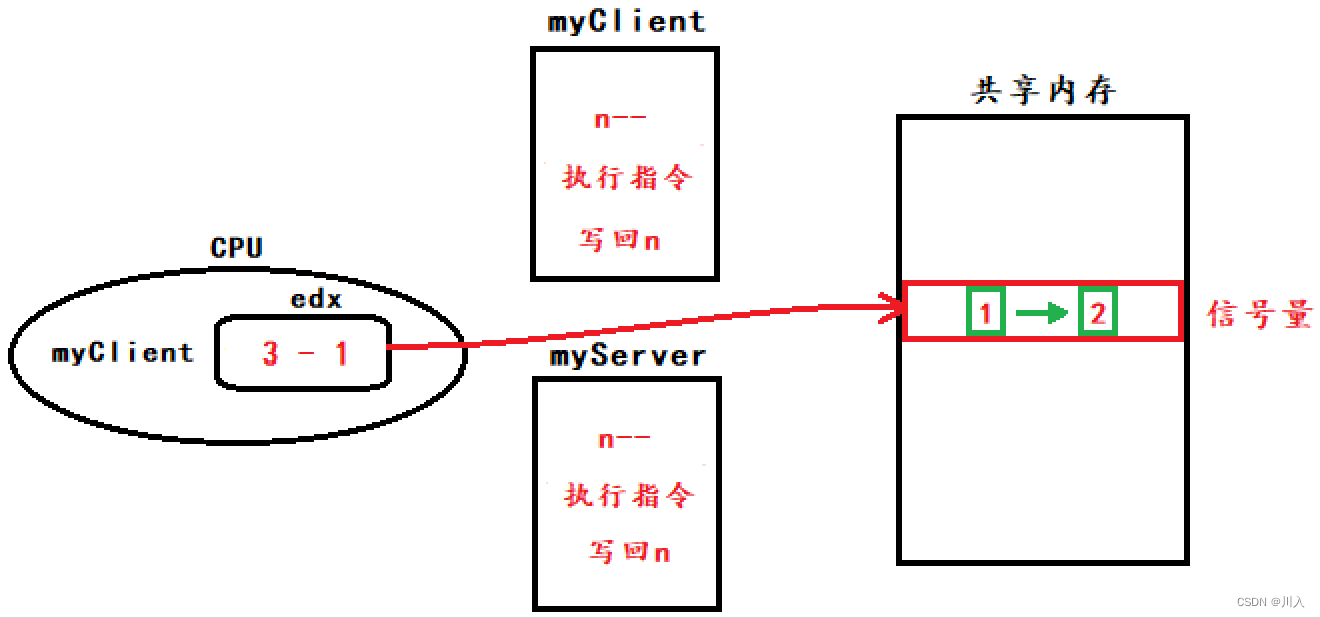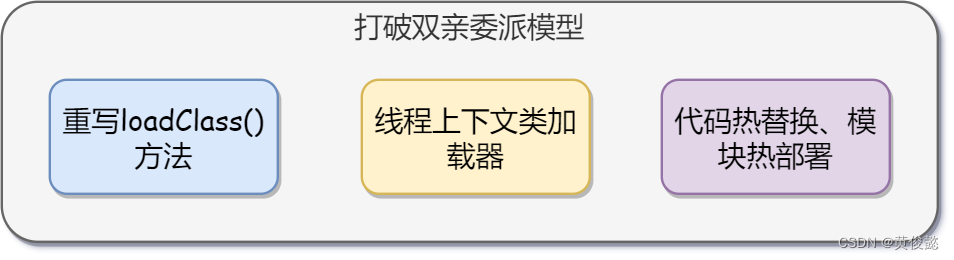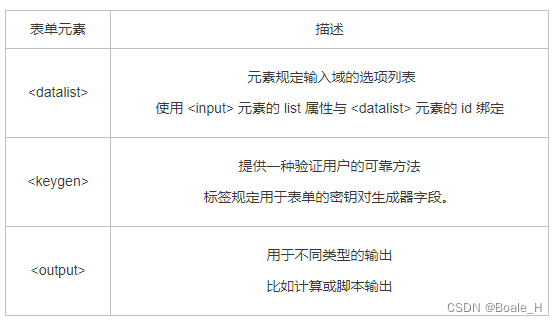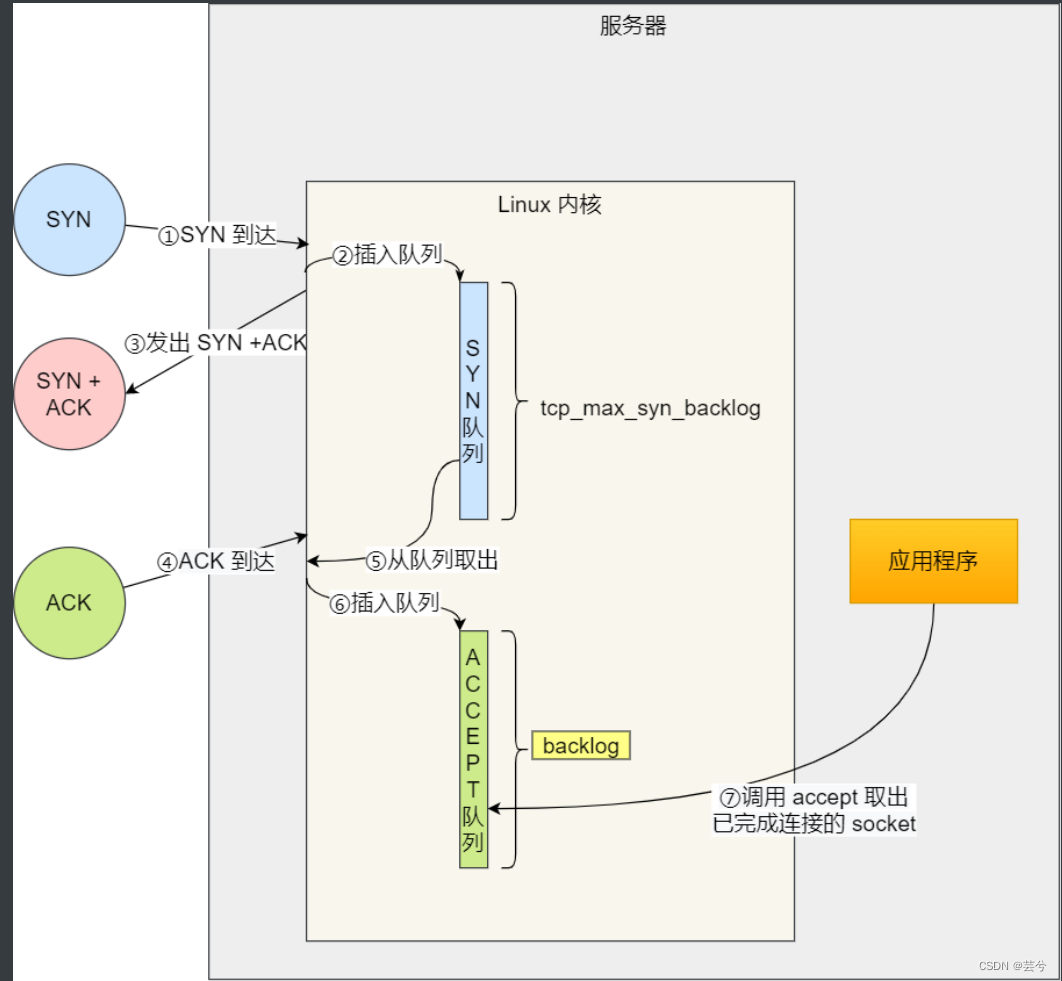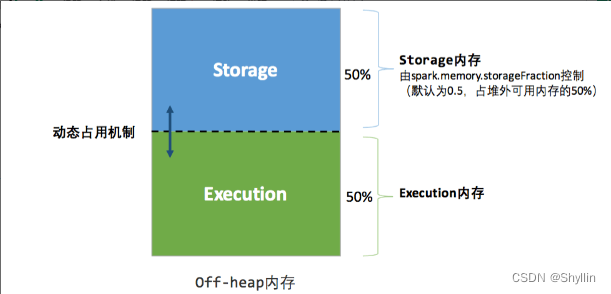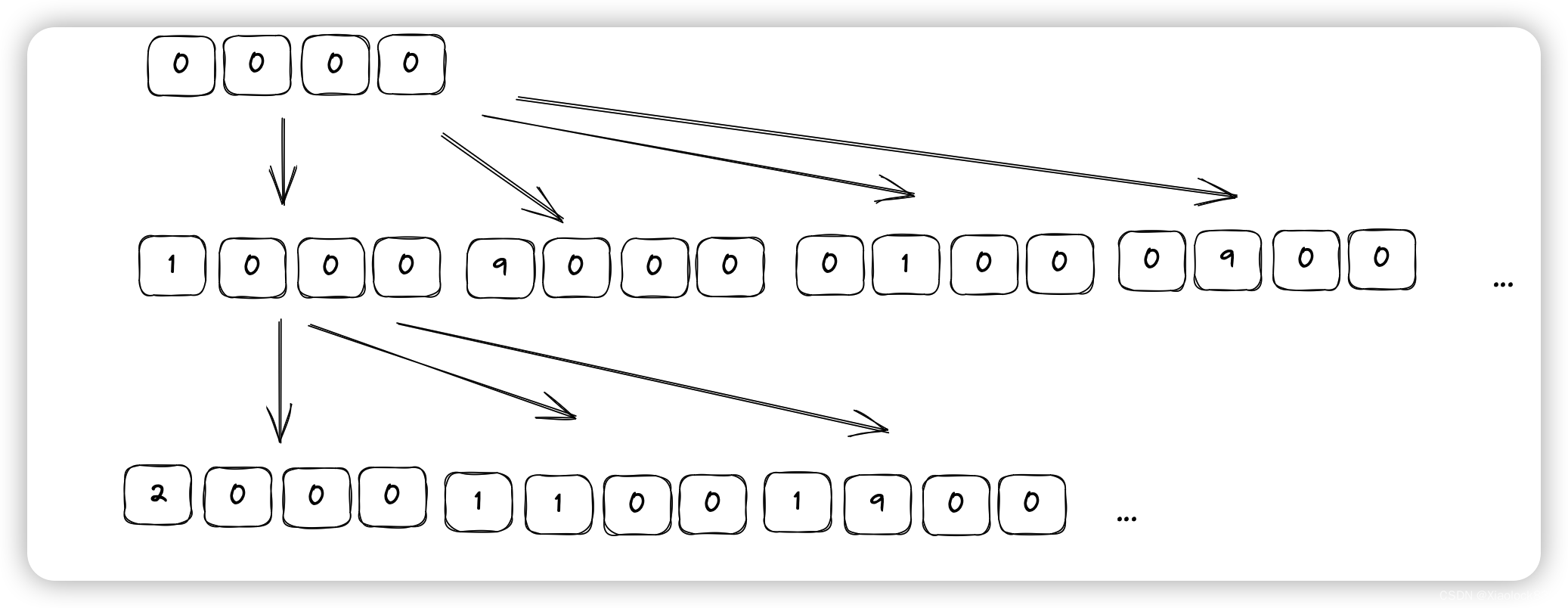国内的libGDX文章很少,特别是libGDX实现灯光效果,所以就开始总结灯光效果的实现

绿色的框 是为了方便看到Body位置,使用Box2DDebugRenderer渲染的
工欲善其事,必先利其器,工具集合
gdx-setup.jar
1. 从libGDX官网下载项目生成工具
https://libgdx.com/wiki/start/setup
2.配置项目
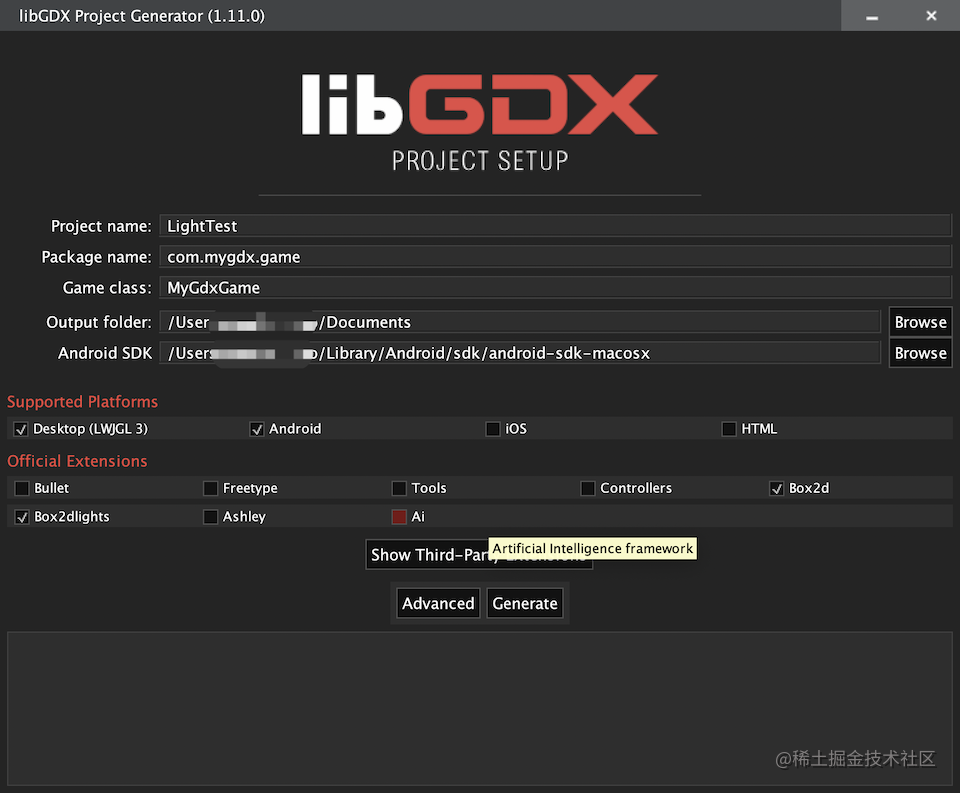
Output folder和Android SDK设置自己的,扩展库选择Box2d和Box2dlights,然后生成项目
3.配置ApplicationConfiguration,初始化ApplicationListener
由于是演示项目,所以直接使用系统创建好的Activity实现类
public class AndroidLauncher extends AndroidApplication {
@Override
protected void onCreate (Bundle savedInstanceState) {
super.onCreate(savedInstanceState);
AndroidApplicationConfiguration config = new AndroidApplicationConfiguration();
config.a = 8;
config.r = 8;
config.g = 8;
config.b = 8;
initialize(new MyGdxGame(), config);
}
}
4.创建物理模拟环境
public class MyGdxGame extends ApplicationAdapter {
private World mWorld;
private Box2DDebugRenderer mWorldDebugger;
private ArrayList bodys = new ArrayList<Body>();
private OrthographicCamera camera;
private ExtendViewport viewport;
private float accumulator = 0f;
private RayHandler rayHandler;
private Body body;
private static final float TIME_STEP = 1 / 120f;
private static final int VELOCITY_ITERATIONS = 6;
private static final int POSITION_ITERATIONS = 2;
private int viewportWidth;
private int viewportHeight;
@Override
public void create() {
super.create();
// 1.创建world
mWorld = new World(new Vector2(0f, -10f), true);
// 2.创建窗口大小,给camera用
viewportWidth = Gdx.graphics.getWidth();
viewportHeight = Gdx.graphics.getHeight();
// 3.初始化正交投影相机
initCamera();
// 这个是为了查看body
mWorldDebugger = new Box2DDebugRenderer();
// 创建Body,为了让点光源依附于他(可以不设置,点光源可以单独存在)
makeBody();
// 创建灯光处理(核心)
rayHandler = new RayHandler(mWorld);
makePointLight();
}
private void makePointLight() {
// 创建点光源
// rays=100 越大约逼真,但是会降低性能
// distance=150 光照扩展的范围
PointLight light = new PointLight(rayHandler, 100, Color.RED, 150f, 0, 0);
light.setSoftnessLength(0); //关闭软阴影
light.attachToBody(body, 0.5f, 0.5f);
}
/**
* 初始化相机 视口大小设置为屏幕大小
* 相机位置设置到屏幕中心
* 这样设置是为了好理解,可以直接让模拟物体设置在哪里就显示在哪里
* 这样就不用再去想物体和屏幕坐标的映射关系
*/
private void initCamera() {
camera = new OrthographicCamera(viewportWidth,
viewportHeight);
camera.position.x = Gdx.graphics.getWidth() / 2f;
camera.position.y = Gdx.graphics.getHeight() / 2f;
camera.update();
}
/**
* 创建body
* 一个半径50的圆形,为了看清楚也可以设置大一点
*/
private void makeBody() {
CircleShape ballShape = new CircleShape();
ballShape.setRadius(50f);
FixtureDef fixtureDef = new FixtureDef();
fixtureDef.shape = ballShape;
BodyDef bodyDef = new BodyDef();
bodyDef.type = BodyDef.BodyType.StaticBody;
// 这里也是把这个圆形放到屏幕中心了(圆形是以圆心为绘制起点画圆)
bodyDef.position.x = viewportWidth / 2f;
bodyDef.position.y = viewportHeight / 2f;
body = mWorld.createBody(bodyDef);
body.createFixture(fixtureDef);
ballShape.dispose();
}
}
5.render
public class MyGdxGame extends ApplicationAdapter {
@Override
public void render() {
super.render();
// 1.更新相机
camera.update();
// 2.清理绘制区域
ScreenUtils.clear(Color.CLEAR);
Gdx.gl.glClear(GL20.GL_COLOR_BUFFER_BIT);
// 3.时间步模拟(也可以按照官网的做固定时间步 1/60)
doPhysicsStep(Gdx.graphics.getDeltaTime());
// 4.给rayHandler设置matrix
rayHandler.setCombinedMatrix(camera);
// 5.渲染灯光
rayHandler.updateAndRender();
// 6.渲染body(非必须)
mWorldDebugger.render(mWorld, camera.combined);
}
private void doPhysicsStep(float deltaTime) {
// fixed time step
// max frame time to avoid spiral of death (on slow devices)
float frameTime = Math.min(deltaTime, 0.25f);
accumulator += frameTime;
while (accumulator >= TIME_STEP) {
mWorld.step(
TIME_STEP,
VELOCITY_ITERATIONS,
POSITION_ITERATIONS
);
accumulator -= TIME_STEP;
}
}
}
这样一个点光源就做好了,我的demo是让他附着在Body上,这样Body移动,他就可以跟着动
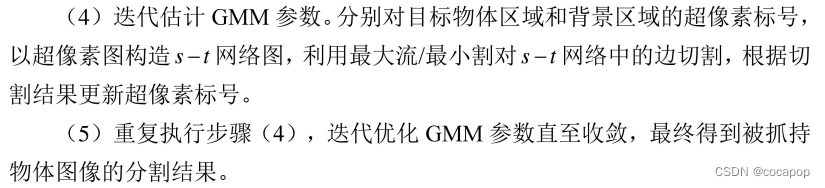
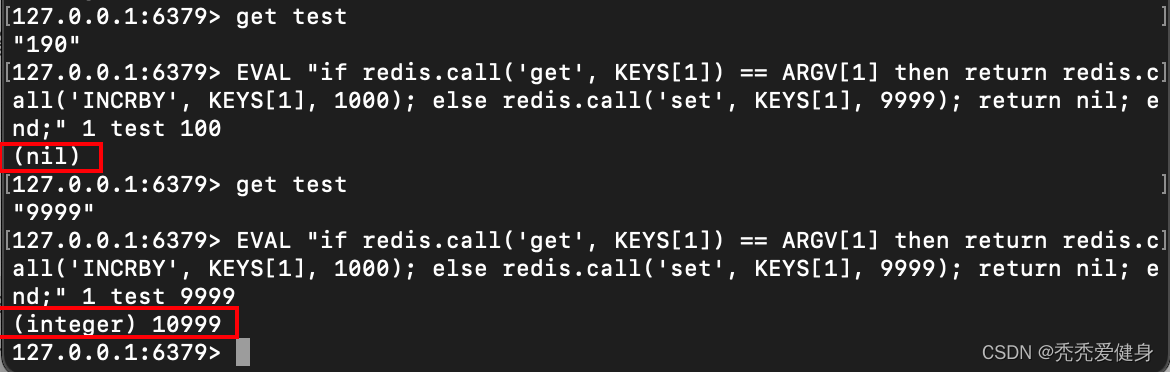

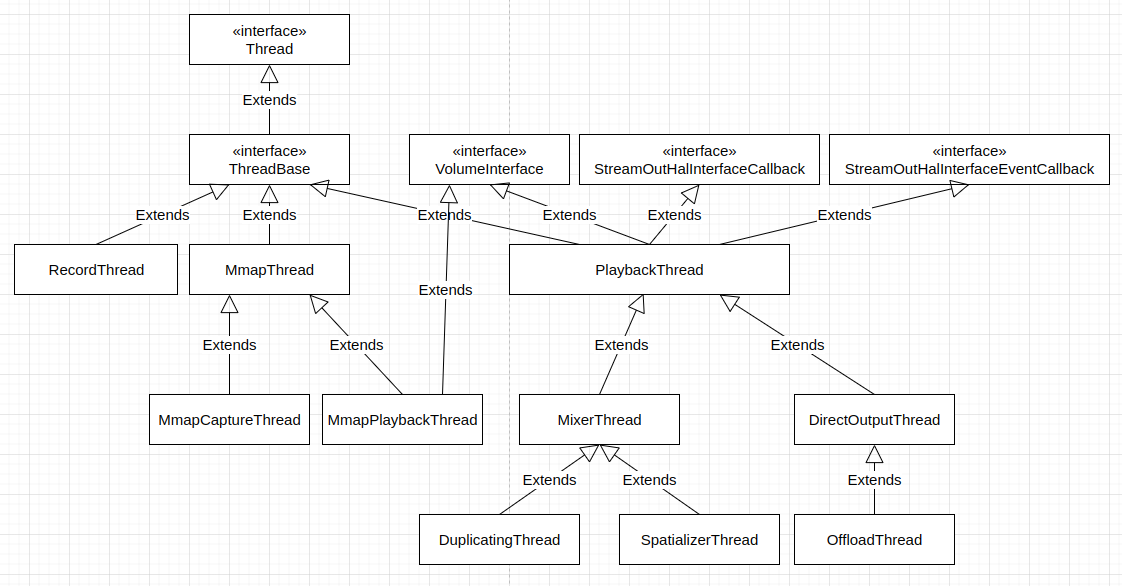
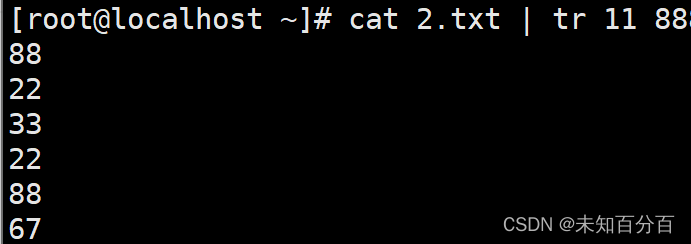
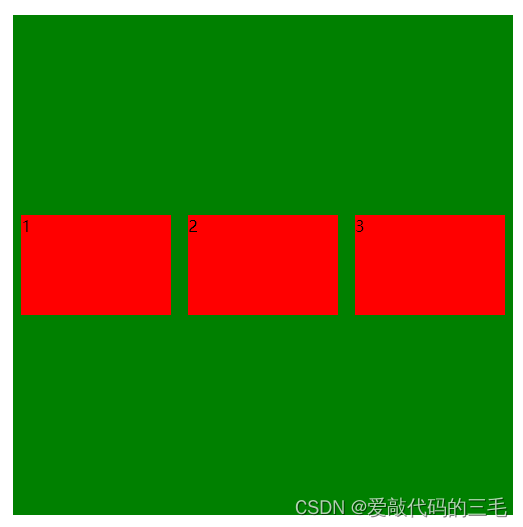


![[ 攻防演练演示篇 ] 利用通达OA 文件上传漏洞上传webshell获取主机权限](https://img-blog.csdnimg.cn/5aef87cb78a94c29a10e8633cbd8aae5.png)